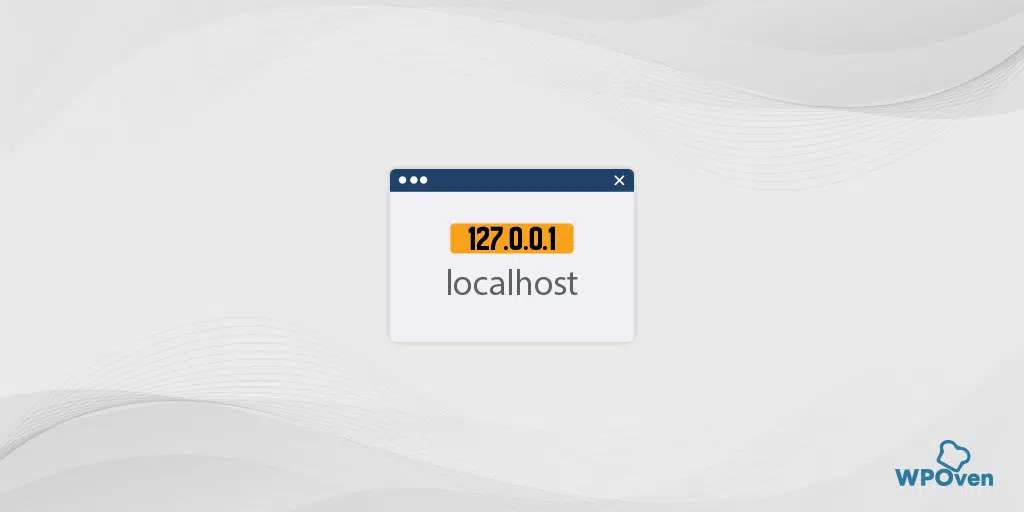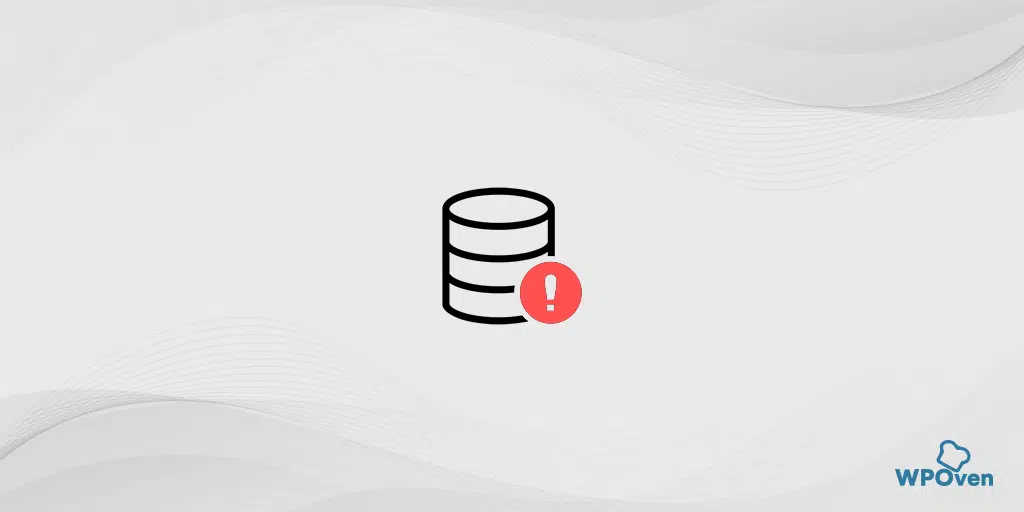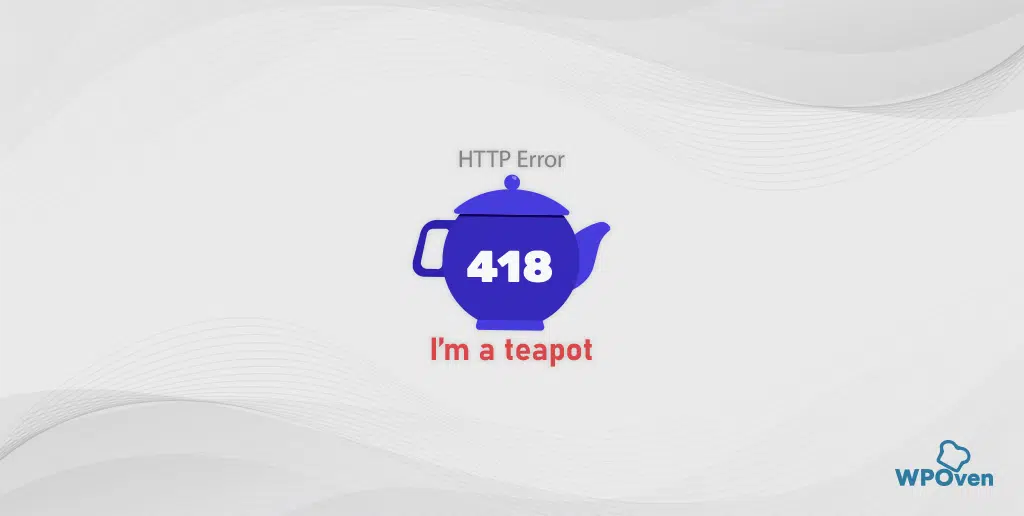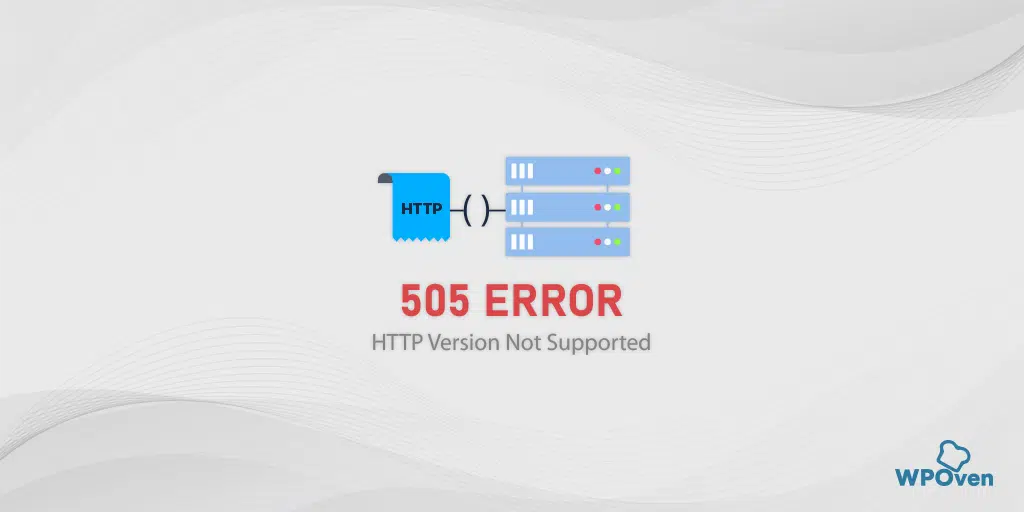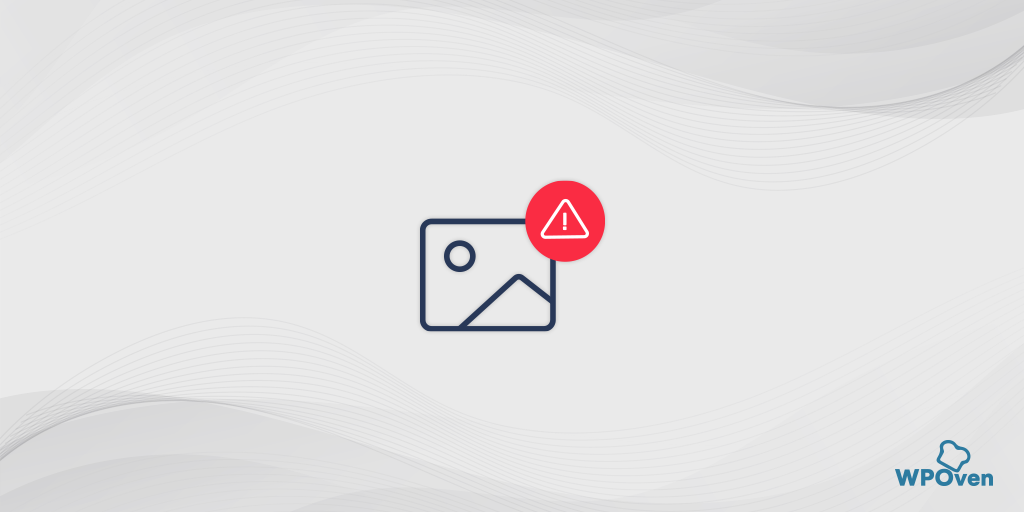วิธีแก้ไขข้อผิดพลาด XAMPP “MySQL Shutdown โดยไม่คาดคิด”
เผยแพร่แล้ว: 2024-07-02หากคุณใช้สภาพแวดล้อมท้องถิ่นเพื่อการพัฒนาเว็บไซต์หรือการทดสอบ คุณอาจพบข้อผิดพลาดแบบเดียวกับที่คุณเห็นบนเซิร์ฟเวอร์จริง
ในทำนองเดียวกัน ข้อผิดพลาด “ข้อผิดพลาด: การปิดระบบ MySQL โดยไม่คาดคิด” อาจปรากฏขึ้นทันที โดยเฉพาะอย่างยิ่งเมื่อใช้ XAMPP เป็นสภาพแวดล้อมการพัฒนาในเครื่อง
ข้อผิดพลาดนี้อาจสร้างความรำคาญให้กับหลายๆ คน แต่คุณอาจแปลกใจที่รู้ว่าเป็นเรื่องปกติและสามารถแก้ไขได้
เพียงแค่อดทนและอ่านบล็อกนี้ต่อไปจนจบ ในตอนท้าย เรามั่นใจว่าข้อสงสัยทั้งหมดของคุณจะถูกกระจ่างเกี่ยวกับ XAMPP ข้อผิดพลาด “ข้อผิดพลาด: การปิดระบบ MySQL โดยไม่คาดคิด” หมายความว่าอย่างไร และคุณจะแก้ไขได้อย่างไรด้วยวิธีที่ครอบคลุมมาก
มาเจาะลึกกันดีกว่า!
“ข้อผิดพลาด: การปิดระบบ MySQL โดยไม่คาดคิด” หมายความว่าอย่างไร
“ข้อผิดพลาด: การปิดระบบ MySQL โดยไม่คาดคิด” หมายความว่าซอฟต์แวร์ MySQL ในสภาพแวดล้อมภายในเครื่องของคุณหยุดทำงานโดยไม่คาดคิดหรือปิดตัวลงอย่างสมบูรณ์ เป็นผลให้เว็บไซต์ WordPress ไม่สามารถเข้าถึงฐานข้อมูลได้ นำไปสู่การแสดงข้อความ “ข้อผิดพลาด: ปิดระบบ MySQL โดยไม่คาดคิด”
อย่างไรก็ตาม คุณยังสามารถหยุดบริการ MySQL ภายในสภาพแวดล้อมการพัฒนาของคุณได้ด้วยตนเองด้วยเหตุผลหลายประการ เช่น การรีสตาร์ทเซิร์ฟเวอร์ แต่หากเกิดเหตุการณ์ที่ไม่คาดคิดก็สามารถปิดบริการ MySQL ได้
เป็นปัญหาที่สำคัญมาก โดยเฉพาะอย่างยิ่งสำหรับไซต์ WordPress ซึ่งต้องอาศัยการเชื่อมต่อฐานข้อมูลสำหรับฟังก์ชันทั้งหมด
ส่วนที่ดีที่สุดคือในบันทึกเหตุการณ์ XAMPP คุณอาจสังเกตเห็นข้อความแสดงข้อผิดพลาด “ข้อผิดพลาด: ปิดระบบ MySQL โดยไม่คาดคิด” พร้อมด้วยคำแนะนำที่ไฮไลต์ซึ่งจะช่วยคุณแก้ไขข้อผิดพลาดนี้
ข้อผิดพลาด XAMPP MySQL รูปแบบต่างๆ ที่คุณอาจพบเห็น
มีข้อผิดพลาด XAMPP MySQL หลากหลายรูปแบบที่คุณอาจพบ แต่ข้อผิดพลาดทั้งหมดมีความหมายเหมือนกัน
- ข้อผิดพลาด: MySQL ปิดตัวลงโดยไม่คาดคิด
- กระบวนการ MySQL สิ้นสุดโดยไม่คาดคิด
- บริการ MySQL ไม่เริ่มทำงาน
- ปัญหาเกี่ยวกับพอร์ต เช่น “พอร์ต 3306 ที่ใช้งานโดยแอปพลิเคชันอื่น
- บันทึกข้อความแสดงข้อผิดพลาดที่ชี้ไปยังปัญหาเกี่ยวกับไฟล์ ibdata
XAMPP คืออะไร? (พื้นฐานของ XAMPP)
XAMPP เป็นแพ็คเกจสแต็กโซลูชันเว็บเซิร์ฟเวอร์ข้ามแพลตฟอร์มแบบโอเพ่นซอร์สฟรีที่พัฒนาโดย Apache Friends ซึ่งประกอบด้วย Apache HTTP Server, MariaDB (เดิมคือ MySQL) และล่ามสำหรับสคริปต์ที่เขียนด้วยภาษาการเขียนโปรแกรม PHP และ Perl
มันเข้ากันได้และทำงานได้ดีบนระบบปฏิบัติการที่แตกต่างกัน เช่น Windows, macOS และ Linux เพื่อสร้างและจัดการสภาพแวดล้อมภายในเครื่อง
ให้ความสะดวกในการติดตั้งซอฟต์แวร์ใดๆ ที่จำเป็นสำหรับการรัน WordPress ในสภาพแวดล้อมท้องถิ่นจากแพ็คเกจเดียว แทนที่จะติดตั้งซอฟต์แวร์แต่ละตัวสำหรับแต่ละองค์ประกอบ
ด้วยคุณสมบัตินี้ มันจึงกลายเป็นตัวเลือกแรกสำหรับนักพัฒนาที่ชอบทำงานกับแอพพลิเคชั่นที่ใช้ PHP เช่น WordPress พวกเขาสามารถทำการทดสอบฟีเจอร์ใหม่ได้ไม่จำกัด แก้ไขปัญหา แก้ไขโค้ดและตรวจสอบให้แน่ใจว่าทุกอย่างทำงานได้อย่างราบรื่นโดยไม่มีปัญหาใดๆ ก่อนที่จะเผยแพร่เว็บไซต์
ชื่อ XAMPP เป็นตัวย่อที่ย่อมาจาก
- X : ข้ามแพลตฟอร์ม (Windows, Linux และ macOS)
- ตอบ : เซิร์ฟเวอร์ Apache HTTP
- M : MariaDB (เดิมชื่อ MySQL)
- ป : PHP
- ป : เพิร์ล
คุณสมบัติที่สำคัญของ XAMPP:
- ความง่ายในการติดตั้ง :
- XAMPP ได้รับการออกแบบมาให้ติดตั้งและใช้งานง่าย ทำให้เหมาะสำหรับนักพัฒนาที่ต้องการสภาพแวดล้อมเซิร์ฟเวอร์ภายในเพื่อการทดสอบและพัฒนา
- ความเข้ากันได้ข้ามแพลตฟอร์ม :
- XAMPP ใช้งานได้กับระบบปฏิบัติการหลายระบบ รวมถึง Windows, Linux และ macOS ช่วยให้นักพัฒนาสามารถใช้งานได้บนแพลตฟอร์มที่ต้องการ
- แพ็คเกจครบวงจร :
- XAMPP มีส่วนประกอบของเว็บเซิร์ฟเวอร์ที่จำเป็นทั้งหมด: Apache, MariaDB, PHP และ Perl ซึ่งช่วยลดความจำเป็นในการติดตั้งและกำหนดค่าแต่ละส่วนประกอบแยกกัน
- แผงควบคุมที่ใช้งานง่าย :
- XAMPP มาพร้อมกับแผงควบคุมที่ทำให้ง่ายต่อการเริ่มและหยุดบริการต่างๆ (Apache, MySQL/MariaDB ฯลฯ) และจัดการการตั้งค่า
- ความยืดหยุ่น :
- XAMPP สามารถใช้เพื่อสร้างและทดสอบแอปพลิเคชันที่ใช้ PHP, Perl และ MariaDB รองรับแอพพลิเคชั่นและเฟรมเวิร์กที่หลากหลาย
- เอกสารที่ครอบคลุมและการสนับสนุนชุมชน :
- ด้วยการใช้อย่างแพร่หลาย XAMPP จึงมีเอกสารที่กว้างขวางและชุมชนผู้ใช้ขนาดใหญ่ ทำให้ง่ายต่อการค้นหาความช่วยเหลือและแหล่งข้อมูลเมื่อจำเป็น
การใช้งานทั่วไปของ XAMPP:
- การพัฒนาเว็บ :
- นักพัฒนาใช้ XAMPP เพื่อสร้างและทดสอบเว็บไซต์ในเครื่องก่อนที่จะนำไปใช้กับเซิร์ฟเวอร์ที่ใช้งานจริง เพื่อให้แน่ใจว่าไซต์ทำงานได้อย่างถูกต้องและช่วยให้สามารถแก้ไขปัญหาได้โดยไม่ส่งผลกระทบต่อไซต์ที่ใช้งานอยู่
- การเรียนรู้และการศึกษา :
- XAMPP เป็นเครื่องมือที่ยอดเยี่ยมสำหรับนักเรียนและนักการศึกษาในการเรียนรู้การพัฒนาเว็บ การจัดการเซิร์ฟเวอร์ และการจัดการฐานข้อมูล
- การทดสอบและการดีบัก :
- ช่วยให้นักพัฒนาทดสอบและดีบักแอปพลิเคชันของตนในสภาพแวดล้อมที่มีการควบคุม เพื่อให้มั่นใจว่าแอปทำงานตามที่ตั้งใจไว้ก่อนที่จะเผยแพร่
- การติดตั้งและทดสอบ CMS :
- XAMPP ทำให้การติดตั้งและทดสอบแพลตฟอร์ม CMS ต่างๆ เช่น WordPress, Joomla และ Drupal ในเครื่องเป็นเรื่องง่าย
วิธีแก้ไขข้อผิดพลาด: MySQL ปิดตัวลงโดยไม่คาดคิด
ก่อนที่เราจะดำเนินการแก้ไขปัญหาโดยตรงเพื่อแก้ไข 'ข้อผิดพลาด: การปิดระบบ MySQL โดยไม่คาดคิด' คุณต้องทราบสาเหตุที่ทำให้เกิดข้อผิดพลาดก่อน
การทำความเข้าใจเหตุผลเหล่านี้จะทำให้คุณเห็นภาพข้อผิดพลาดได้ชัดเจนยิ่งขึ้นและช่วยคุณแก้ไขได้
“ข้อผิดพลาด: MySQL ปิดตัวลงโดยไม่คาดคิด” เกิดขึ้นได้อย่างไร
1. หนึ่งในสาเหตุที่พบบ่อยที่สุดของการปิดซอฟต์แวร์ MySQL โดยไม่คาดคิดคือการติดตั้ง XAMPP ใหม่
2 . พอร์ตไม่ว่าง : ตามค่าเริ่มต้น ซอฟต์แวร์ MySQL จะใช้พอร์ต 3306 หากแอปพลิเคชันอื่นใช้พอร์ตนี้ อาจทำให้เกิดข้อขัดแย้งและป้องกันไม่ให้ MySQL เริ่มทำงาน
3. ไฟล์ MySQL ที่กำหนดค่าไม่ถูกต้อง: บางครั้งไฟล์ mySQL ที่กำหนดค่าไม่ถูกต้องอาจทำให้เกิดการปิดระบบโดยไม่คาดคิดได้
4. ไฟล์ MySQL ที่เสียหาย: หากไฟล์ MySQL ได้รับความเสียหายหรือเสียหายเนื่องจากสาเหตุต่างๆ เช่น ดิสก์ล้มเหลวหรือการปิดเครื่องอย่างกะทันหัน ตารางหรือไฟล์ข้อมูลอาจได้รับความเสียหาย ซึ่งนำไปสู่ข้อผิดพลาดนี้
5 . สิทธิ์ไม่เพียงพอ : หากเซิร์ฟเวอร์ MySQL ไม่มีสิทธิ์ที่เหมาะสม อาจทำให้เซิร์ฟเวอร์หยุดทำงานและหยุดทำงาน
วิธีการแก้ไข “ข้อผิดพลาด: MySQL ปิดตัวลงโดยไม่คาดคิด”
โดยทั่วไปวิธีการต่างๆ จะตรงไปตรงมา ดังนั้นคุณจึงไม่จำเป็นต้องทำตามขั้นตอนหลายขั้นตอน นี่คือวิธีที่เราจะหารือกับคุณ
- ใช้งาน XAMPP โดยใช้สิทธิ์ของผู้ดูแลระบบ
- คืนค่าการสำรองฐานข้อมูล
- การตรวจสอบปัญหาพอร์ต
- ตรวจสอบและแก้ไขปัญหาการกำหนดค่า
- ซ่อมแซมฐานข้อมูล
- ตั้งค่าสิทธิ์ที่ถูกต้อง
1. ใช้งาน XAMPP โดยใช้สิทธิ์ของผู้ดูแลระบบ
XAMPP ทำงานได้ดีหากคุณให้สิทธิ์การเข้าถึงหรือสิทธิ์ของผู้ดูแลระบบ หากคุณไม่มีสิทธิ์ที่จำเป็น คุณอาจพบข้อผิดพลาดบางประการ
เนื่องจากส่วนประกอบบางอย่างของ XAMPP ต้องการสิทธิ์รูทเพื่อให้ทำงานได้อย่างถูกต้อง และหากคุณพยายามเรียกใช้ XAMPP โดยไม่มีสิทธิ์ของผู้ดูแลระบบ ส่วนประกอบบางอย่างอาจทำงานหรือตั้งค่าไม่ถูกต้อง
ในกรณีที่คุณมีข้อสงสัยว่าคุณเคยเปิด XAMPP โดยใช้สิทธิ์ของผู้ดูแลระบบมาก่อนหรือไม่ เพียงปิดมันลงอย่างสมบูรณ์แล้วรีสตาร์ทด้วย ' Run as Administrator '
สำหรับผู้ใช้วินโดวส์
ไปที่โฟลเดอร์ที่คุณติดตั้ง XAMPP ค้นหา ไฟล์ xampp-control แล้วคลิกขวาที่ไฟล์เพื่อแสดงตัวเลือกต่างๆ ตอนนี้เลือกตัวเลือก ' Run as Administrator '
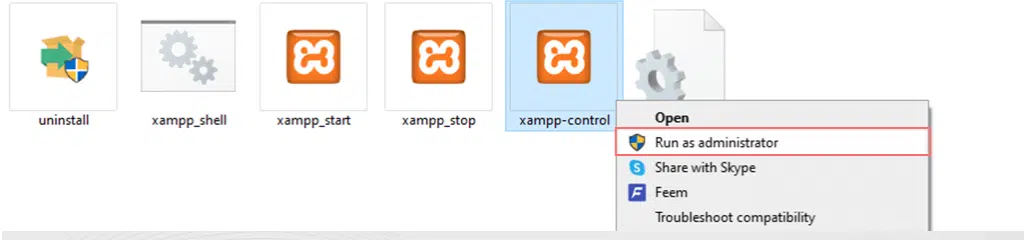
สำหรับผู้ใช้ MacOS
หากคุณเป็นผู้ใช้ macOS เพียงค้นหาไฟล์ xampp-control แล้วคลิกขวาที่โฟลเดอร์
ตอนนี้เลือก 'รับข้อมูล' และหน้าต่างป๊อปอัปจะเปิดขึ้นซึ่งคุณต้องไปที่ส่วน "การแชร์และการอนุญาต"
ตอนนี้คลิกที่ไอคอนรูปกุญแจเพื่อทำการเปลี่ยนแปลงและป้อนรหัสผ่านผู้ดูแลระบบของคุณเมื่อได้รับแจ้ง
ตอนนี้เปลี่ยนการตั้งค่าสิทธิ์ "อ่านและเขียน" เป็น "ทุกคน" หากทุกอย่างได้รับการปฏิบัติตามอย่างถี่ถ้วน XAMPP และส่วนประกอบต่างๆ จะต้องทำงานได้สำเร็จ ซึ่งจะทำให้ MySQL ทำงานได้อย่างถูกต้อง ซึ่งหมายความว่าขณะนี้คุณสามารถเข้าถึงฐานข้อมูลได้แล้ว
2. คืนค่าการสำรองฐานข้อมูล
หากการรีสตาร์ท XAMPP ด้วยสิทธิ์ผู้ดูแลระบบไม่ได้ผล คุณสามารถลองเลิกใช้ไฟล์สำรองได้ สิ่งที่ดีที่สุดคือกระบวนการนี้ตรงไปตรงมามาก เนื่องจาก XAMPP มีคุณสมบัติพิเศษในการสร้างแถวไฟล์สำรองโดยอัตโนมัติสำหรับสภาพแวดล้อมในเครื่องของคุณ
ซึ่งสามารถเข้าถึงได้ง่ายและพบได้ในโฟลเดอร์ที่คุณติดตั้ง XAMPP ทำตามขั้นตอนด้านล่าง:
ขั้นตอนที่ 1: เปิด My Computer และค้นหาโฟลเดอร์ XAMPP
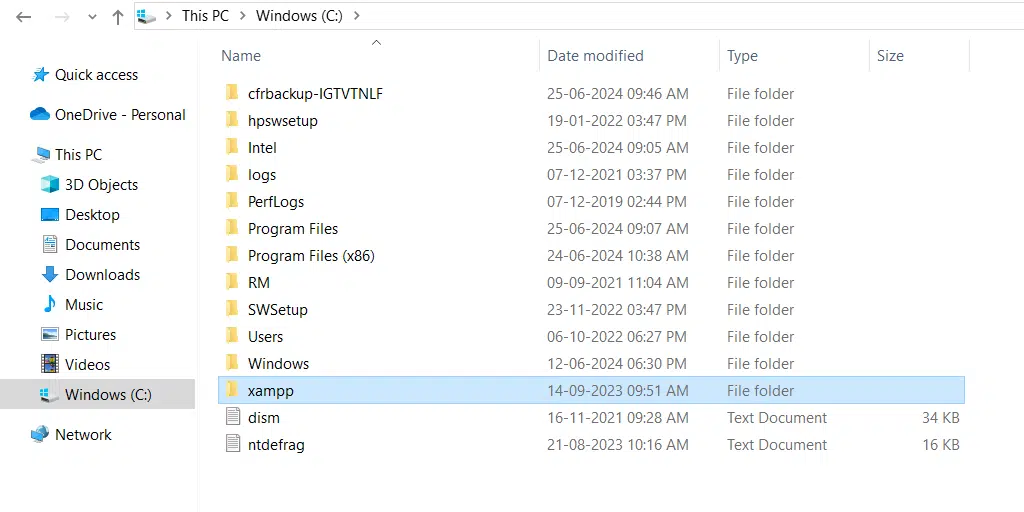
ขั้นตอนที่ 2: ภายในโฟลเดอร์ XAMPP ค้นหาและเปิดโฟลเดอร์ MySQL
ขั้นตอนที่ 3: ภายในโฟลเดอร์ MySQL ค้นหา data และโฟลเดอร์ backup
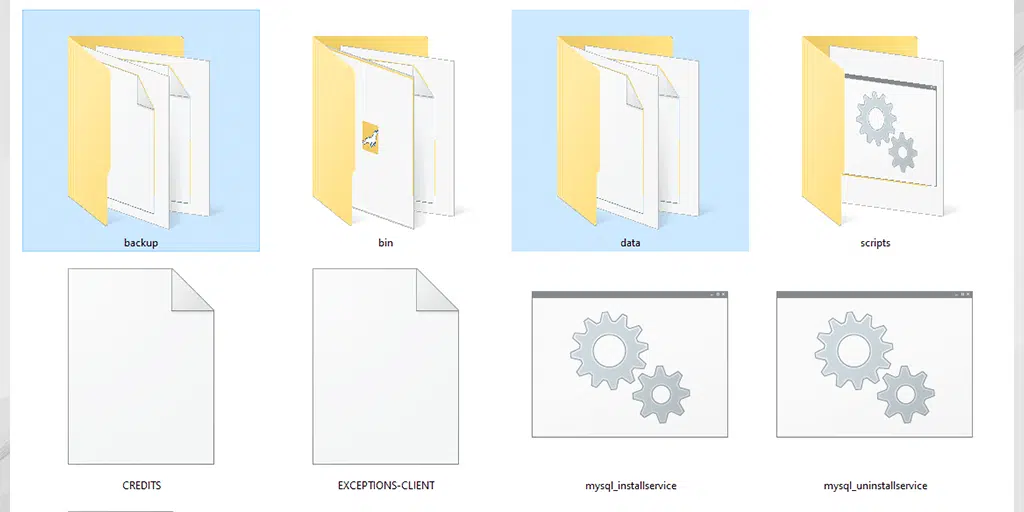
ขั้นตอนที่ 4: ไปที่แผงควบคุม XAMPP และหยุดบริการ MySQL
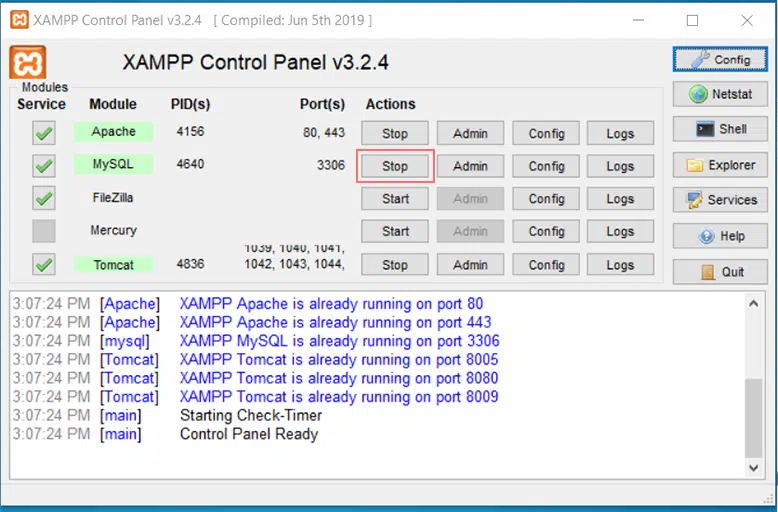
ขั้นตอนที่ 5: ทำสำเนาของโฟลเดอร์ data และเปลี่ยนชื่อ

ขั้นตอนที่ 6: คัดลอกทุกอย่างจากโฟลเดอร์ backup และวางลงในโฟลเดอร์ data
ขั้นตอนที่ 7: เก็บโฟลเดอร์ data ที่เปลี่ยนชื่อไว้เป็นข้อมูลสำรองจนกว่าคุณจะแน่ใจว่าทุกอย่างทำงานได้อย่างถูกต้อง
ขั้นตอนที่ 8: กลับไปที่แผงควบคุม XAMPP และรีสตาร์ทบริการ MySQL
3. การตรวจสอบปัญหาพอร์ต
ปัญหาที่พบบ่อยที่สุดสำหรับข้อผิดพลาดในการทริกเกอร์: การปิดระบบ MySQL โดยไม่คาดคิดคือแอปพลิเคชันอื่นบางตัวกำลังใช้พอร์ต MySQL เพื่อหลีกเลี่ยงข้อขัดแย้งนี้ คุณจะต้องตรวจสอบพอร์ต MySQL และหากพบปัญหาใดๆ ให้สลับหรือกำหนดพอร์ตอื่น
ตามค่าเริ่มต้น โพสต์จะถูกตั้งค่าเป็น 3306 หากต้องการตรวจสอบว่ามีการใช้งานอยู่หรือไม่ ให้ทำตามขั้นตอนด้านล่าง:
- เปิดแผงควบคุมของ XAMPP
- คลิกที่โมดูล Netstat เหนือเครื่องมือ Shell
Netstat เป็นเครื่องมือบรรทัดคำสั่งที่แสดงการเชื่อมต่อที่ใช้งานอยู่บนเครือข่ายของคุณและพอร์ตที่ใช้อยู่
เมื่อคุณเรียกใช้ Netstat คุณจะสามารถดูได้ว่าแต่ละเครื่องมือใน XAMPP ใช้พอร์ตใด รวมถึง MySQL ด้วย ซึ่งจะช่วยให้คุณระบุได้ว่าซอฟต์แวร์อื่นใช้พอร์ตของ MySQL หรือไม่
หากคุณพบข้อขัดแย้งให้ทำดังต่อไปนี้เพื่อเปลี่ยนพอร์ต ก่อนอื่น เราต้องหยุดบริการ MySQL เพื่อสิ่งนั้น
- กด
Windows + Rเพื่อเปิดแอปพลิเคชัน Run - พิมพ์
services.mscแล้วกด Enter เพื่อเปิดหน้าต่างบริการ
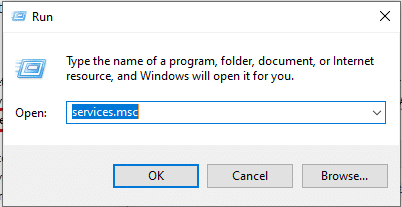
- เลื่อนเพื่อค้นหาบริการ MySQL
- คลิกขวาที่ MySQL และเลือก
Stopเพื่อยุติบริการ
ตอนนี้เราได้ยกเลิกบริการ MySQL เรียบร้อยแล้ว ขั้นตอนต่อไปที่เราต้องปฏิบัติตามคือการเปลี่ยนพอร์ต
เปลี่ยนพอร์ต MySQL ใน XAMPP :
- เปิดแผงควบคุม XAMPP และคลิกที่
Configถัดจาก MySQL บนเมนูหลักของ XAMPP

- คลิกที่ปุ่ม
my.iniซึ่งโดยทั่วไปจะมีการตั้งค่า MySQL เลือกโปรแกรมแก้ไขข้อความเพื่อเปิดไฟล์
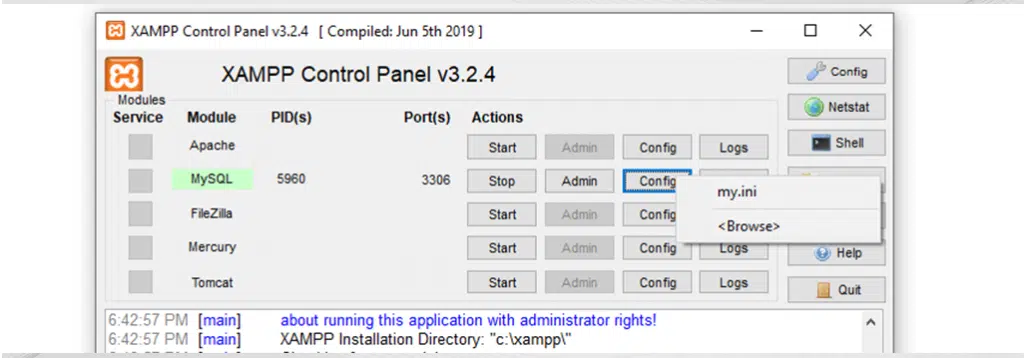
- มองหาคำว่า
Portเพื่อดูว่า MySQL ใช้พอร์ตใด - เปลี่ยนหมายเลขพอร์ตเป็นหมายเลขอื่นที่ไม่ได้ใช้งาน (เช่น 3307 ซึ่งโดยทั่วไปไม่ได้ใช้งาน)
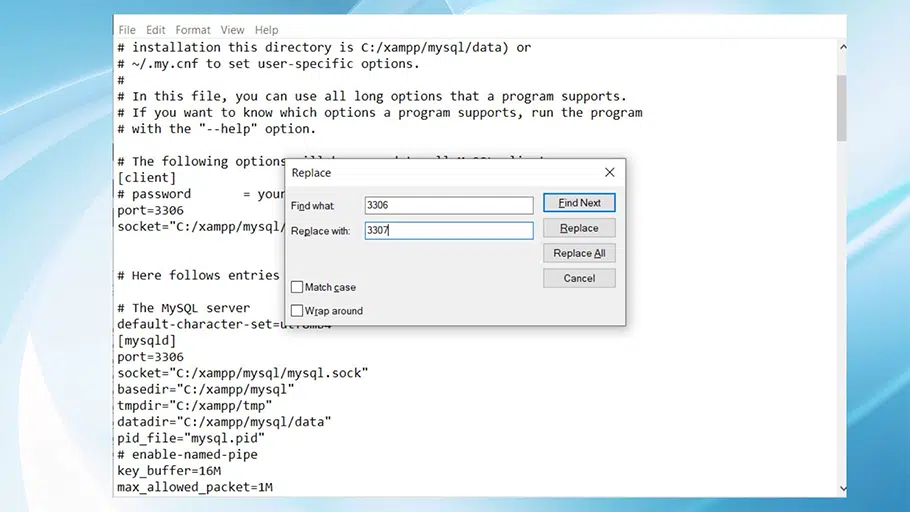
- บันทึกและปิดไฟล์
เริ่มบริการ MySQL ใน XAMPP ใหม่ :
- เปิดแผงควบคุม XAMPP และรีสตาร์ทบริการ MySQL
- หากยังไม่ได้ผล ให้ลองใช้หมายเลขพอร์ตอื่น
4. ตรวจสอบและแก้ไขปัญหาการกำหนดค่า
นอกจากนี้ หากคุณเปิดไฟล์ my.ini หลังจากเปลี่ยนพอร์ตแล้ว ให้ดูที่การตั้งค่า nnodb_buffer_pool_size การเพิ่มค่านี้สามารถปรับปรุงประสิทธิภาพได้
ตรวจสอบเส้นทาง basedir และ datadir เพื่อให้แน่ใจว่าถูกต้อง หากคุณพบการตั้งค่าที่ไม่ถูกต้องหรือคิดว่าการตั้งค่าอาจทำให้เกิดปัญหา ให้ทำการเปลี่ยนแปลงที่จำเป็น
- ตัวอย่างเช่น หาก
innodb_buffer_pool_sizeต่ำเกินไปสำหรับความต้องการของคุณ ให้เพิ่มขนาดนั้น
หมายเหตุ: ก่อนทำการเปลี่ยนแปลงใดๆ ให้บันทึกสำเนาของไฟล์ my.ini ต้นฉบับไว้เป็นข้อมูลสำรองเสมอ
5. ซ่อมแซมฐานข้อมูล
ดังที่เราได้กล่าวไปแล้ว มีความเป็นไปได้ค่อนข้างมากที่ฐานข้อมูลของคุณอาจเสียหายและทำให้เกิดข้อผิดพลาด “ข้อผิดพลาด: การปิดระบบ MySQL โดยไม่คาดคิด” หากเป็นกรณีนี้ คุณจะต้องซ่อมแซมฐานข้อมูล MySQL ด้วยตนเอง ในกรณีนี้
เริ่มแผงควบคุม XAMPP และคลิกที่ปุ่ม “Shell” เพื่อเปิดตัวแก้ไข Shell
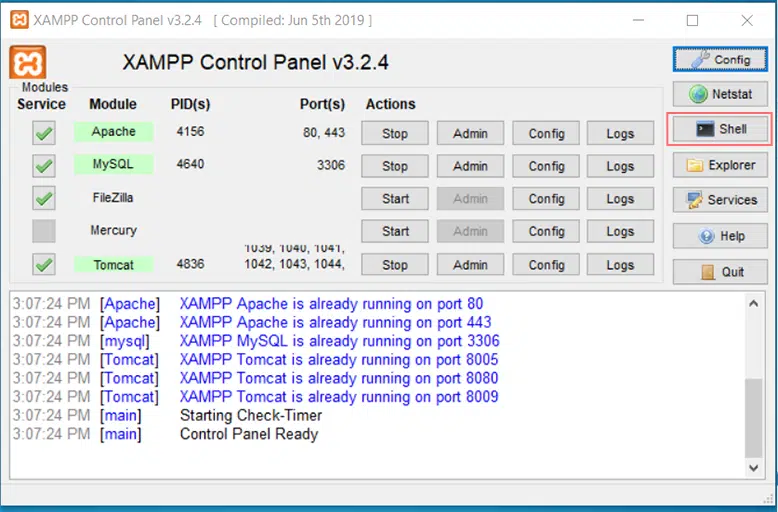
- ในหน้าต่าง Shell ให้ป้อนคำสั่งเพื่อเริ่ม MySQL
Mysql —console —skip-grant-tables —skip-external-locking
กลับไปที่แผง XAMPP แล้วเปิดหน้าต่างเชลล์ที่สอง
ในหน้าต่าง Shell ที่สอง ให้ป้อนคำสั่งเพื่อซ่อมแซมฐานข้อมูล
mysqlcheck -r —databases mysql —use-form
- กลับไปที่หน้าต่าง Shell แรกแล้วหยุด MySQL อย่าลืมปิด Shell Windows ทั้งสองด้วย
- ตอนนี้รีสตาร์ทบริการ MySQL จากแผงควบคุม XAMPP เพื่อตรวจสอบว่าข้อผิดพลาดได้รับการแก้ไขหรือไม่
6. ตั้งค่าสิทธิ์ที่ถูกต้อง
บางครั้ง MySQL หรือ XAMPP ไม่สามารถเข้าถึงไฟล์และโฟลเดอร์ได้เนื่องจากไม่มีสิทธิ์ที่เหมาะสม สิ่งนี้สามารถเกิดขึ้นได้หลังจากการอัพเดตหรือการเปลี่ยนแปลงการตั้งค่าความปลอดภัย
สิ่งที่ต้องทำ:
- ตรวจสอบสิทธิ์ของโฟลเดอร์ :
- ตรวจสอบให้แน่ใจว่าโฟลเดอร์ MySQL และ XAMPP มีสิทธิ์ที่ถูกต้อง
- ตรวจสอบให้แน่ใจว่าเข้าถึงได้เต็มรูปแบบ :
- ตรวจสอบให้แน่ใจว่าบัญชีผู้ใช้ที่ใช้ XAMPP มีสิทธิ์การเข้าถึงโฟลเดอร์เหล่านี้โดยสมบูรณ์
วิธีปรับสิทธิ์:
- บนวินโดวส์ :
- คลิกขวาที่โฟลเดอร์ XAMPP
- เลือก
Properties - ไปที่แท็บ
Security - ปรับสิทธิ์เพื่อให้สิทธิ์การเข้าถึงแบบเต็ม
- บน macOS และ Linux :
- ใช้คำสั่ง
chmodเพื่อตั้งค่าการอนุญาตที่ถูกต้อง - ใช้คำสั่ง
chownเพื่อตั้งค่าเจ้าของที่ถูกต้อง
- ใช้คำสั่ง
สิ่งนี้ทำให้แน่ใจได้ว่า XAMPP และ MySQL สามารถเข้าถึงไฟล์และไดเร็กทอรีที่จำเป็นทั้งหมดได้
สรุป
เมื่อใช้สภาพแวดล้อมเซิร์ฟเวอร์ภายในเช่น XAMPP มีโอกาสสูงที่คุณอาจพบข้อผิดพลาด “การปิดระบบ MySQL โดยไม่คาดคิด” ดังนั้น สิ่งสำคัญคือต้องทราบวิธีแก้ปัญหานี้เพื่อให้เซิร์ฟเวอร์ของคุณกลับมาทำงานอีกครั้ง
คู่มือนี้จะอธิบายพื้นฐานของ XAMPP สาเหตุของข้อผิดพลาดนี้ และวิธีแก้ปัญหาแบบทีละขั้นตอนเพื่อแก้ไขโดยไม่ต้องเครียด
อย่างไรก็ตาม หากคุณไม่ต้องการใช้ซอฟต์แวร์สภาพแวดล้อมในเครื่อง แผนเว็บโฮสติ้งของ WPOven เสนอสภาพแวดล้อมการแสดงละครแบบไม่จำกัด นี่อาจเป็นทางเลือกที่ยอดเยี่ยมสำหรับสภาพแวดล้อมในท้องถิ่น เนื่องจากกำหนดค่าได้ง่ายและให้อิสระอย่างเต็มที่ในการทดสอบกับเว็บไซต์ของคุณก่อนที่จะเผยแพร่
และสิ่งที่ดีที่สุดคือคุณไม่จำเป็นต้องจ่ายอะไรเพิ่มเติม ทุกอย่างรวมอยู่ในแผน ซึ่งเริ่มต้นที่อัตราที่ไม่แพงมากที่ $16.61 ต่อเดือน

Rahul Kumar เป็นผู้ชื่นชอบเว็บไซต์และเป็นนักยุทธศาสตร์ด้านเนื้อหาที่เชี่ยวชาญด้าน WordPress และเว็บโฮสติ้ง ด้วยประสบการณ์หลายปีและความมุ่งมั่นในการติดตามแนวโน้มของอุตสาหกรรม เขาจึงสร้างกลยุทธ์ออนไลน์ที่มีประสิทธิภาพที่กระตุ้นการเข้าชม เพิ่มการมีส่วนร่วม และเพิ่ม Conversion ความใส่ใจในรายละเอียดและความสามารถในการสร้างสรรค์เนื้อหาที่น่าสนใจของ Rahul ทำให้เขาเป็นทรัพย์สินที่มีค่าสำหรับแบรนด์ใดๆ ก็ตามที่ต้องการปรับปรุงการนำเสนอตัวตนในโลกออนไลน์